如何将虚拟机上ubuntu全屏显示
Posted
tags:
篇首语:本文由小常识网(cha138.com)小编为大家整理,主要介绍了如何将虚拟机上ubuntu全屏显示相关的知识,希望对你有一定的参考价值。
参考技术A将虚拟机上ubuntu全屏显示的具体步骤如下:
1、从下图可以看到,安装好的虚拟机之后,虚拟机的大小固定在屏幕中央,然后比较小,当扩大VirtualBox软件的时候,虚拟机的屏幕显示也不会变大。

2、接下来我们点击软件界面上菜单栏的【设备】,然后点击【安装增强功能】。

3、然后会弹出以下的一个对话框,这里选择默认就行,直接点击【运行】。
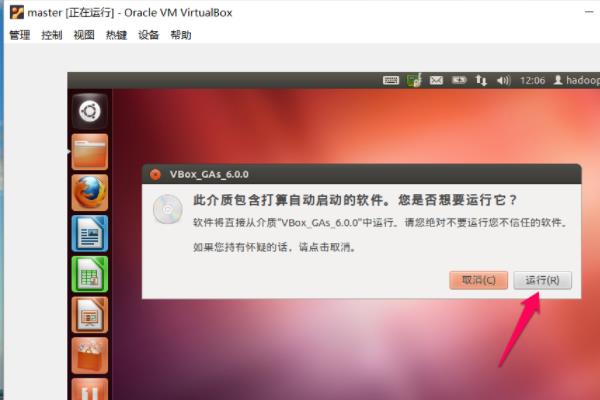
4、然后这里要求填入一个密码,直接填写虚拟机的密码就可以了,填入密码之后点击【授权】。

5、然后系统会自动打开打开一个命令终端显示安装过程,安装完成之后,任意点击键盘上的任意键就可以了。

6、然后重新启动虚拟机,放大缩小可以看见虚拟机已经可以放大缩小全屏显示了。
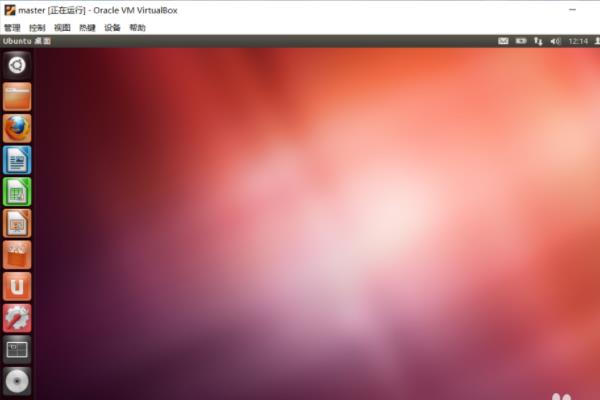
VMware上安装的Ubuntu不显示全屏解决方法
花费了好一会才把电脑上的Vmware装上,把Ubuntu装到虚拟机上,谁知道Ubuntu不显示全屏,我调了分辨率,奈何Ubuntu里面固定的分辨率没有跟我电脑匹配的,然后开始寻找解决方法,在网上找了很久发现是没有安装VMware Tools,然后去安装下就行了;
安装VMware Tools
步骤:
1、进入ubuntu系统后,点击虚拟机上的【虚拟机】->【安装 vmware tools】,回到桌面回看到一个vmware tools的
cdrom图标。
2、复制 VMwareTools-10.0.10-4301679.tar.gz(版本根据自己的实际情况) 到/home/lance/目录下。 用命令【tar -xzvf VMwareTools-10.0.10-4301679.tar.gz】解压。
3、解压后 cd vmware_tools_distrib,打开终端
4、 输入“sudo ./vmware-install.pl”,输入用户密码便可开始安装了。
5、 接下来N多的enter,N多的YES,自己慢慢按吧。
6、直到你看到—the vmware team 后 reboot 重启即可
7、若还没有全屏显示,则将虚拟机的【查看】->【自动调整大小】->【自适应客户机】,都选上。即可实现全屏。
8、安装vmware tools实现全屏后,即也实现了在主机(WIN7)和虚拟机VMware (ubuntu)间直接拖拽文件。
以上是关于如何将虚拟机上ubuntu全屏显示的主要内容,如果未能解决你的问题,请参考以下文章